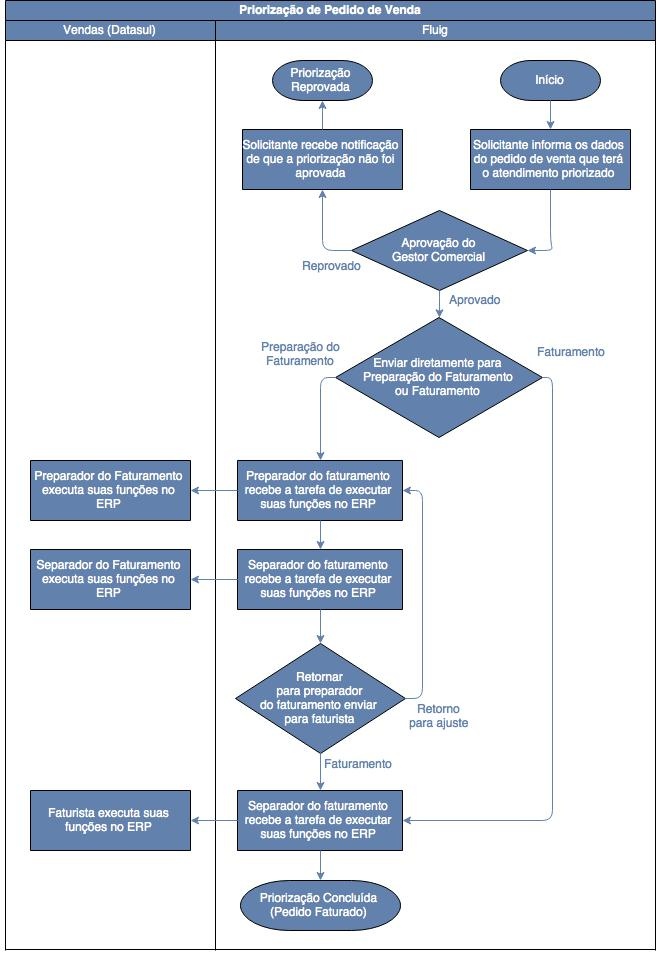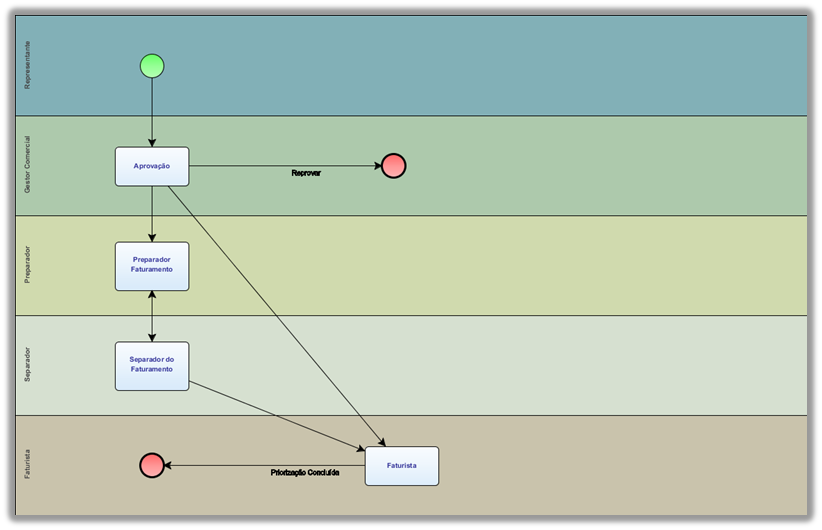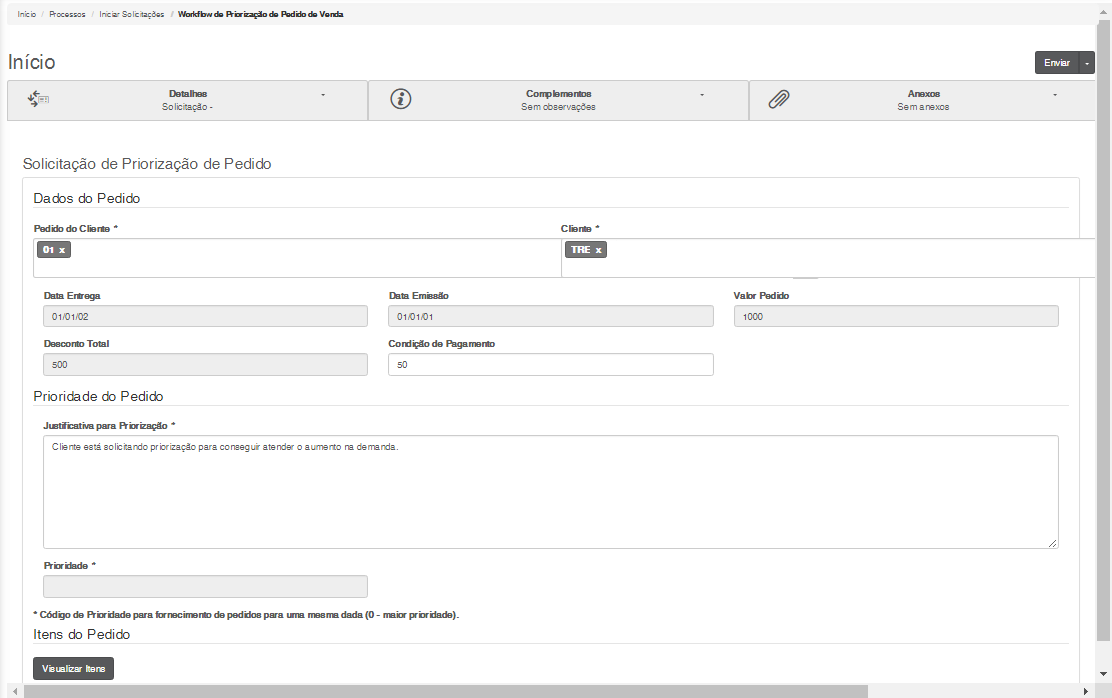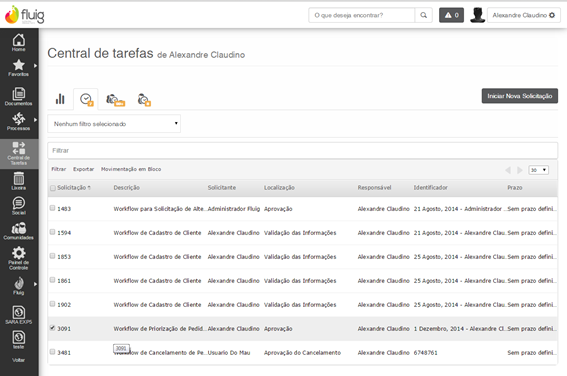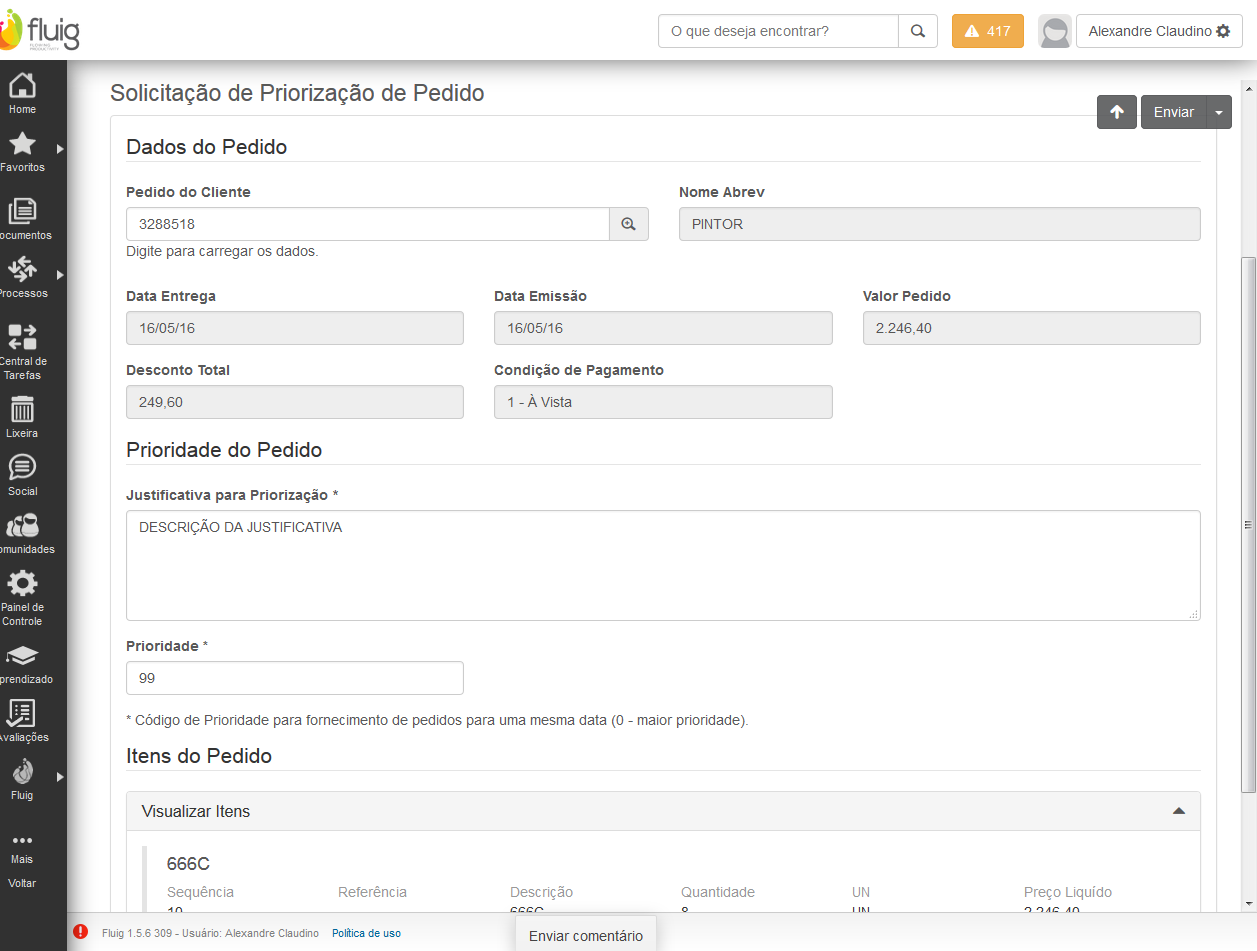Índice
Objetivo
Workflow para solicitação de prioridade para um pedido de vendas da carteira, gerando pendências para os envolvidos no processo de atendimento e garantindo o atendimento do pedido no menor tempo possível.
Benefícios
Os principais benefícios na utilização deste processo são:
- Rastreabilidade;
- Governança..
Ambiente de Negócio
Segmento
Manufatura
Áreas de Negócios
Vendas e Faturamento
Processo Workflow
Detalhamento do Processo
Para o processo de abertura da solicitação de priorização, o representante deverá informar o número e o cliente do pedido que ele deseja priorizar.
Após informar o pedido, serão carregados automaticamente os dados de Data de Entrega, Data de Emissão, Valor do Pedido, Desconto Total e Condição de Pagamento.
Depois de verificar as informações do pedido, o representante deve registrar uma justificativa para a priorização, no exemplo, informar que o cliente recebeu um produto com defeito. Deverá ainda informar um número de 0 a 99 para a prioridade do pedido. Esse número será considerado pelo Datasul durante o embarque do pedido.
Através do botão Visualizar Itens, será possível verificar os produtos do pedido selecionado.
Após a abertura, o representante enviará a solicitação de priorização para o Gestor Comercial aprovar.
Se não for possível a priorização do pedido, o Gestor Comercial vai reprovar a solicitação.
Aprovando a priorização, o Gestor Comercial deve decidir se enviará para a próxima atividade do processo, no caso, para o Preparador do Faturamento ou Faturista.
O analista responsável por fazer a Preparação de Faturamento ou Faturamento do Pedido, será notificado pelo Fluig e por e-mail.
Com os dados do pedido a ser priorizado, estes realizarão as atividades de atendimento no ERP.
Atividades do Processo
Atividade: Início
Descrição: Solicitação de Priorização
Instruções: Informe os dados do pedido para solicitação de priorização.
Atividade: Aprovação
Descrição: Análise para aprovação.
Instruções: Verifique as informações do pedido de venda, para definir se deve ser priorizado.
Atividade: Preparador Faturamento.
Descrição: Preparar para o faturamento.
Instruções: Realize a Preparação do Faturamento no ERP
Atividade: Separador do Faturamento.
Descrição: Separar para o faturamento.
Instruções: Realize a Separação do Faturamento no ERP.
Atividade: Faturista
Descrição: Emissão do faturamento.
Instruções: Realize o Faturamento do Pedido no ERP.
Como Utilizar
Solicitação de Priorização de Pedido
Movimentando e Consultando Processo BPM pelo Fluig
Selecione a tarefa de aprovação do pedido na Central de Tarefas do fluig.
Realizar a aprovação ou conclusão de uma etapa do processo.
Como Instalar
Fluig
a) Instalar o ambiente de Desenvolvimento Fluig
Para realizar a instalação do Processo BPM é preciso ter instalado o TDS (TOTVS Developer Studio) e o plugin do FLUIG para o mesmo. Para instalar o TDS e o plugin do FLUIG visite esta página que contém detalhes para tal: Guia de instalação fluig Studio.
Este workflow não estará disponível para uso de forma OFFLINE, e os datasets ds_pedvenda, ds_peditens e ds_atualizaprioridade não devem ser configurados com a opção “Sim” para uso “Off-line mobile” e “Sincronizar Dataset”.
Para disponibilizar os workflows no aplicativo do Fluig, é necessário que o usuário administrador do Fluig acesse a configuração de processos (Processos > Configurar Processos) e defina quais workflows poderão ser executados em dispositivos móveis.
b) Buscar os Arquivos para Instalação do Processo BPM
O nome do arquivo para instalação do processo BPM é: WFPPV.zip. Ele se encontra dentro do diretório de expedição dos arquivos progress.
Na seguinte estrutura: ems2/fluig/process
c) Abrir o Arquivo do Instalação do Processo BPM no TDS
No link estão as instruções de como fazer a abertura do arquivo do processo BPM dentro do TDS.
Importação e exportação de projeto no Fluig Studio.
No momento da instalação destes workflows as seguintes informações devem ser substituídas na definição do dataset DatasulServerDS:
- Substituir [servidor] pelo nome ou ip do servidor do Datasul integrado ao Fluig.
- Substituir [porta] pela porta do utilizada para acessar o Datasul integrado ao Fluig
- Substituir [usuario de integração com ECM FLUIG] pelo usuário de integração do Datasul com o Fluig, definido nas configurações de integração com o ECM no arquivo datasul_framework.properties, que se encontra dentro do Jboss do Datasul.
Somente após a realização das substituições das informações o dataset poderá ser exportado para o Fluig.
d) Componentes dos Processos BPM
Processo BPM | Priorização do Pedido de Venda | |
|---|---|---|
Tipo Arquivo | Nome do Arquivo | Descrição |
Formulário | WFPPVForm.html | Formulário principal, necessário para liberação da tarefa de priorização. |
| Anexo Formulário
| fwzoomdatasul.html | Telas de Pesquisa de dados diretamente no Datasul. |
| Diagrama | WFPPV.process | Diagrama do Processo. |
| Dataset | DatasulServerDS | Dataset responsável por definir o servidor do Datasul que está integrado com o Fluig. |
Dataset | ds_pedvenda.js | Dataset responsável por disponibilizar os registros do zoom de pedidos. |
Dataset | ds_peditens.js | Dataset responsável por disponibilizar os registros da lista de itens do pedido selecionado. |
Dataset | ds_atualizaprioridade.js | Dataset responsável por permitir ao usuário a atualização da prioridade do pedido diretamente no ERP. |
e) Envio do Processo BPM para o Fluig
Uma vez instalado TDS deve de importar o Processo BPM para o TDS para manipularmos e posteriormente importá-lo para o servidor Fluig do cliente. Para importar o Workflow siga os passos explicados nesta página:Importação e exportação de projeto no Fluig Studio.
ERP
A seguir são apresentados links para as configurações necessárias para a integração do ERP com o Fluig. Uma vez feita essa configuração, não há necessidade de efetuar novamente a mesma.
Criação do aplicativo Datasul no Identity
Efetuar a parametrização do aplicativo Datasul para utilizar o Fluig Identity, conforme descrito no documento Itentity - Criação de Aplicativo.
Sincronizar os dados com Identity
Efetuar a sincronização dos dados conforme descrito no documento Itentity - Linha Datasul.
Configuração no Datasul para Integração com o Fluig
Integrar rotinas da linha Datasul com o Fluig para criação de processos permitindo ao cliente trabalhar com a rotina como uma solicitação com atribuição de responsáveis por atividade utilizando o workflow do Fluig para controle de prazo de conclusão, acompanhamento e notificação de responsável e requisitante, sendo as informações enviadas no final do processo para a linha de produtos Datasul para persistência. Veja no neste link como Configurar.
Considerações
Informamos que é de suma importância conhecimento técnico para implantação do componente no Fluig. Caso necessite, sugerimos aquisição de horas de consultoria para auxiliar na Implantação desses componentes junto ao canal TOTVS que lhe atende ou através da Fluig Store.
Todos os produtos comercializados e distribuídos na Fluig Store possuem como pré-requisito a plataforma Fluig para funcionamento.
Acesse esse link para mais informações sobre a Guia de instalação fluig Studio.